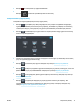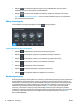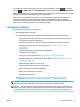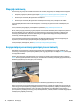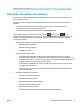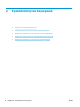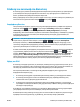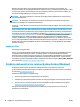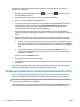HP DesignJet T2500 Multifunction Printer Series - User Guide
Σύνδεση του εκτυπωτή στο δίκτυό σας
Ο εκτυπωτής έχει τη δυνατότητα να διαμορφώνεται αυτόματα στα περισσότερα δίκτυα, με τρόπο παρόμοιο
με οποιουδήποτε υπολογιστή που βρίσκεται στο ίδιο δίκτυο. Την πρώτη φορά που το συνδέετε σε ένα
δίκτυο, η διαδικασία αυτή ενδέχεται να διαρκέσει λίγα λεπτά.
Μόλις η διαμόρφωση του εκτυπωτή στο δίκτυο αρχίζει να λειτουργεί, μπορείτε να ελέγξετε τη διεύθυνσή του
στο δίκτυο από τον μπροστινό πίνακα
: πατήστε και στη συνέχεια .
Διαμόρφωση δικτύου
Για περισσότερες λεπτομέρειες σχετικά με την τρέχουσα διαμόρφωση δικτύου, μεταβείτε στον μπροστινό
πίνακα και πατήστε , κατόπιν και, στη συνέχεια, Connectivity (Συνδεσιμότητα) > Network
connectivity (Συνδεσιμότητα δικτύου) > Gigabit Ethernet > Modify configuration (Τροποποίηση
διαμόρφωσης). Από εδώ είναι δυνατό, παρόλο που κανονικά δεν είναι απαραίτητο, να αλλάξετε τις ρυθμίσεις
μη αυτόματα. Αυτό μπορείτε να το κάνετε μέσω απομακρυσμένης λειτουργίας χρησιμοποιώντας τον
ενσωματωμένο Web Server.
ΥΠΟΔΕΙΞΗ: Ίσως θα σας βοηθούσε να εκτυπώσετε όλη τη διαμόρφωση δικτύου του εκτυπωτή. Αυτό μπορεί
να γίνει από τον μπροστινό πίνακα: πατήστε , κατόπιν και , στη συνέχεια, Internal prints
(Εσωτερικές εκτυπώσεις) > Service information prints (Εκτυπώσεις πληροφοριών συντήρησης) > Print
connectivity config (Εκτύπωση διαμόρφωσης σύνδεσης). Αν δεν εκτυπώσετε όλη τη διαμόρφωση δικτύου,
σημειώστε τη διεύθυνση IP του εκτυπωτή και το όνομα του δικτύου.
Αν κάνετε κάποιο λάθος στη διαμόρφωση των ρυθμίσεων δικτύου του εκτυπωτή, μπορείτε να επαναφέρετε
τις εργοστασιακές ρυθμίσεις δικτύου από τον μπροστινό πίνακα: πατήστε , κατόπιν και, στη
συνέχεια, Connectivity (Συνδεσιμότητα) > Network connectivity (Συνδεσιμότητα δικτύου) > Advanced (Για
προχωρημένους) > Restore factory settings (Επαναφορά εργοστασιακών ρυθμίσεων). Μετά πρέπει να
κάνετε επανεκκίνηση του εκτυπωτή. Αυτό παρέχει αυτόματα μια διαμόρφωση δικτύου η οποία λειτουργεί
στα περισσότερα δίκτυα. Οι άλλες ρυθμίσεις του εκτυπωτή παραμένουν αμετάβλητες.
Χρήση του IPv6
Ο εκτυπωτής υποστηρίζει σχεδόν όλες τις δυνατότητες σύνδεσης δικτύου χρησιμοποιώντας το IPv6, με τον
ίδιο τρόπο που χρησιμοποιεί το IPv4. Για να κάνετε πλήρη χρήση του IPv6, ίσως χρειαστεί να συνδέσετε τον
εκτυπωτή σας με ένα δίκτυο IPv6 στο οποίο υπάρχουν δρομολογητές και διακομιστές IPv6.
Στα περισσότερα δίκτυα IPv6, ο εκτυπωτής δεν θα χρειάζεται διαμόρφωση από το χρήστη και θα
διαμορφώνεται αυτόματα ως εξής:
1. Ο εκτυπωτής αντιστοιχίζεται σε μια διεύθυνση IPv6 τοπικής σύνδεσης (η οποία αρχίζει από "fe80::").
2. Ο εκτυπωτής αντιστοιχίζει στον εαυτό του διευθύνσεις IPv6 χωρίς επίβλεψη κατάστασης όπως
υποδεικνύεται από τους δρομολογητές IPv6 στο δίκτυο.
3. Αν δεν μπορούν να αντιστοιχιστούν διευθύνσεις IPv6 χωρίς επίβλεψη κατάστασης, ο εκτυπωτής θα
προσπαθήσει να αποκτήσει διευθύνσεις IPv6 χρησιμοποιώντας το DHCPv6. Επίσης, αυτό θα συμβεί μετά
από οδηγία του δρομολογητή.
Οι διευθύνσεις χωρίς επίβλεψη κατάστασης και οι διευθύνσεις DHCPv6 IPv6 μπορούν να χρησιμοποιηθούν
για πρόσβαση στον εκτυπωτή και είναι κατάλληλες στα περισσότερα δίκτυα IPv6.
Η διεύθυνση IPv6 τοπικής σύνδεσης λειτουργεί μόνο στο τοπικό υποδίκτυο. Παρόλο που μπορείτε να έχετε
πρόσβαση στον εκτυπωτή μέσω αυτής της διεύθυνσης, δεν συνιστούμε αυτήν τη διαδικασία.
ELWW Σύνδεση του εκτυπωτή στο δίκτυό σας 17